
Como instalar aplicativos em uma TV Xiaomi 2024 | Guia Completo
Share
Se você deseja aproveitar ao máximo sua TV Xiaomi, precisará saber como instalar aplicativos.
Este popular fabricante de TV oferece uma ampla variedade de smart TVs que rodam em Android TV, e a instalação de aplicativos é um dos principais recursos que os diferencia de outras TVs.
Neste artigo, mostraremos como instalar aplicativos em uma TV Xiaomi e daremos algumas dicas sobre como aproveitar ao máximo sua TV.
Então, como instalar aplicativos em uma TV Xiaomi? As smart TVs da Xiaomi são equipadas com Android TV, o que simplifica o processo de adição de novos aplicativos.
Primeiro, certifique-se de que sua TV seja compatível com arquivos APK ou tenha acesso à Google Play Store, esteja conectada à internet (via Ethernet ou Wi-Fi) e tenha amplo espaço de armazenamento para novos aplicativos.
Para instalar, ligue sua TV Xiaomi, acesse o Menu Inicial e vá até a seção Aplicativos, que leva você à Play Store.
A partir daqui, você pode pesquisar o aplicativo desejado e tocar em ‘Instalar’.
Uma vez instalado, você pode iniciar o aplicativo diretamente ou encontrá-lo no menu principal em ‘Aplicativos recentes’.
Além disso, existem duas outras maneiras de obter novos aplicativos em sua TV Xiaomi: carregá-los usando um pendrive ou enviar sem fio o arquivo de configuração para a TV Xiaomi, que abordarei em detalhes abaixo.
Como instalar aplicativos em uma TV Xiaomi
Coisas para lembrar
Para instalar aplicativos na sua TV Xiaomi, há três coisas que você precisa lembrar.
- Em primeiro lugar, a TV deve suportar arquivos APK e/ou fornecer acesso à Google Play Store.
- A Xiaomi TV deve estar conectada à internet via Ethernet ou Wi-Fi.
- Por fim, a TV deve ter espaço de armazenamento suficiente para baixar e instalar aplicativos.
Como baixar e instalar aplicativos em uma TV Xiaomi?
Se você atendeu às três condições mencionadas acima, poderá baixar e instalar aplicativos em sua Xiaomi TV rapidamente. Para fazer isso, existem algumas etapas que você precisa seguir.
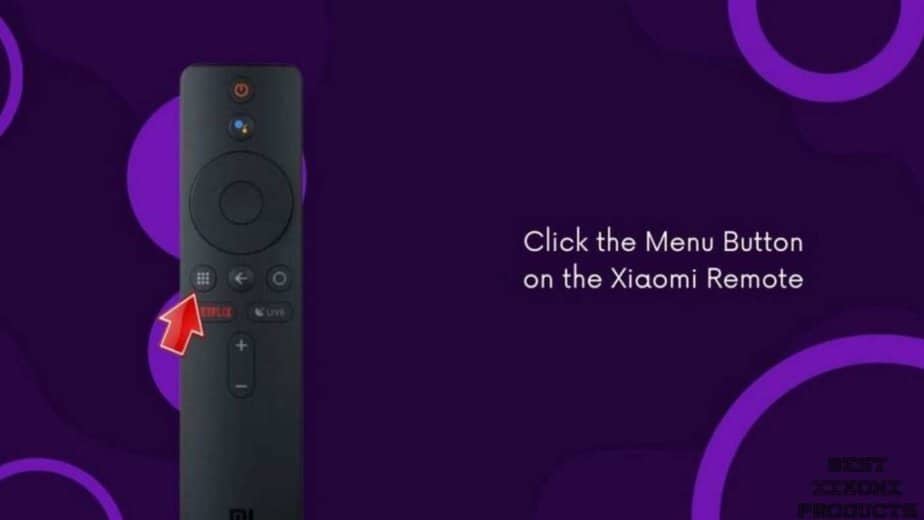
Etapa 1 — Ligue a TV Xiaomi e acesse o menu inicial – Para começar a baixar aplicativos como Hulu, Netflix, Prime Video e muito mais em sua TV Xiaomi, ligue sua TV e clique no botão Início. Isso abrirá o menu principal da Xiaomi, de onde você poderá acessar a Play Store e baixar aplicativos na sua TV.
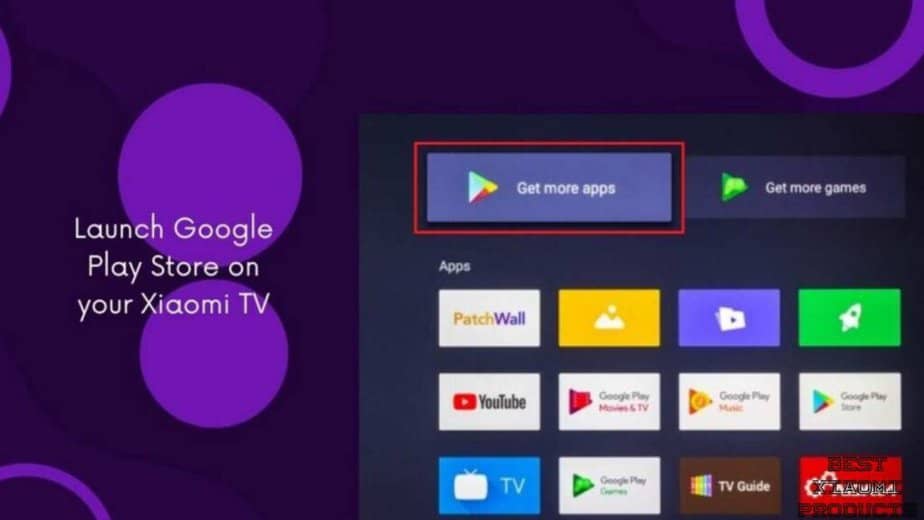
Etapa 2 — Selecione a página de aplicativos – Na página do menu principal da Xiaomi você verá Aplicativos, clique nele para abrir a Play Store.
Etapa 3 — Procure o aplicativo – Na página de aplicativos, você verá uma grande variedade de aplicativos que você pode baixar em sua Xiaomi TV. Esses aplicativos serão segregados com base em sua categoria e se você não conseguir localizar nenhum aplicativo que deseja baixar, basta tocar na barra de pesquisa na parte superior da tela para verificar se esse aplicativo específico é disponível para download.
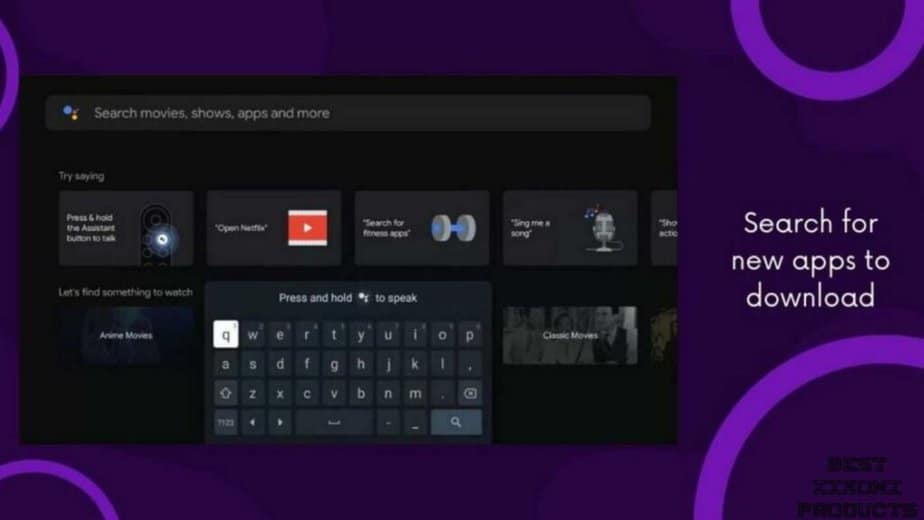
Etapa 4 — Instale o aplicativo em sua TV Xiaomi – Depois de localizar o aplicativo na página do aplicativo, toque em Instalar para baixar e instalar o aplicativo em sua TV Xiaomi. Tocar em instalar iniciará automaticamente o processo de download e você receberá uma notificação no canto superior direito da tela da TV assim que o aplicativo for baixado e instalado.
Etapa 5 — Abra o aplicativo instalado em sua Xiaomi TV – Você pode iniciar os aplicativos baixados em sua Xiaomi TV de uma das três maneiras.
- Você pode iniciá-lo diretamente da página da app store onde clicou em Instalar
- Você pode iniciar o aplicativo na página Aplicativos recentes no menu principal do Xiaomi
- Ou você pode iniciar o aplicativo acessando a página de aplicativos onde está listada a lista completa de aplicativos instalados e clicar no aplicativo que acabou de baixar.
Como adicionar aplicativos à tela inicial da sua TV Xiaomi?
Ao baixar aplicativos em sua Xiaomi TV, você deseja que eles sejam facilmente acessíveis e, de preferência, que apareçam na tela inicial.
Por padrão, os aplicativos baixados em uma TV Xiaomi não aparecerão na tela inicial. No entanto, existe uma maneira de adicionar seus aplicativos favoritos à tela inicial.

- Comece ligando a TV Xiaomi
- Clique em Menu e navegue até a página Configurações de TV
- Selecione o aplicativo que deseja adicionar à sua página inicial
- No menu suspenso, clique em Adicionar à página inicial
Depois de fazer isso, o aplicativo será adicionado à faixa de aplicativos da página inicial e você poderá iniciá-lo facilmente a partir da própria página inicial.
Como instalar um aplicativo de terceiros em uma TV Xiaomi?
Instalar um aplicativo de terceiros em uma TV Xiaomi é muito fácil e as etapas são bastante diretas. Mas antes de instalar qualquer aplicativo externo em sua TV Xiaomi, há duas coisas que você precisa fazer primeiro: Ativar o modo de desenvolvedor e instalar de fontes desconhecidas.
Depois de fazer isso, você pode instalar arquivos APK de terceiros em sua Xiaomi TV que não estão disponíveis na App Store.
Ativar modo de desenvolvedor
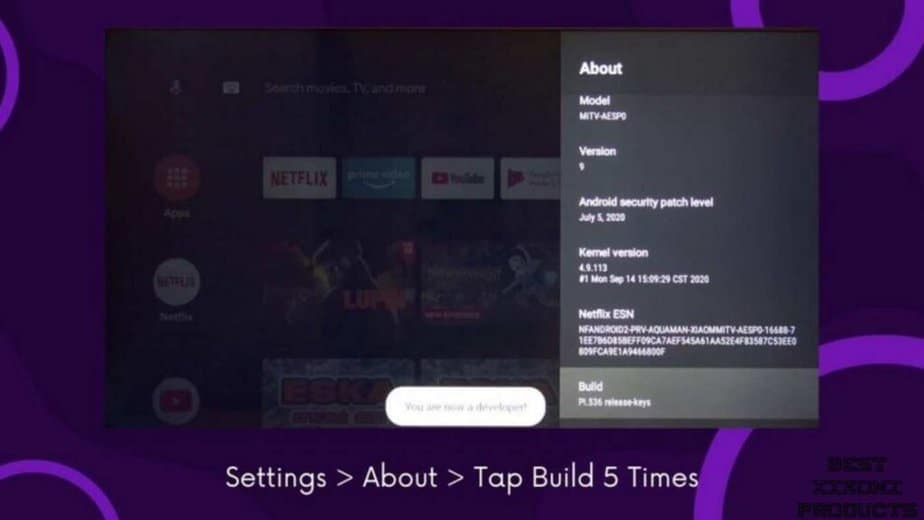
- Comece navegando até a página Configurações e toque em Sobre no menu
- Toque no número da versão 5 vezes para ativar o modo de desenvolvedor
- Agora reinicie a TV Xiaomi
Habilitar instalação de fontes desconhecidas
A próxima e última etapa antes de instalar aplicativos de terceiros em sua Xiaomi TV é ativar a opção “Instalar de fontes desconhecidas”. Para fazer isso, você pode seguir estas etapas:
- Navegue até a página Configurações e clique na guia Pessoal no menu
- Toque em Segurança e localize Fontes desconhecidas
- Ative fontes desconhecidas e volte para a página inicial.
- Agora reinicie a TV Xiaomi
Instale aplicativos de terceiros em sua TV Xiaomi
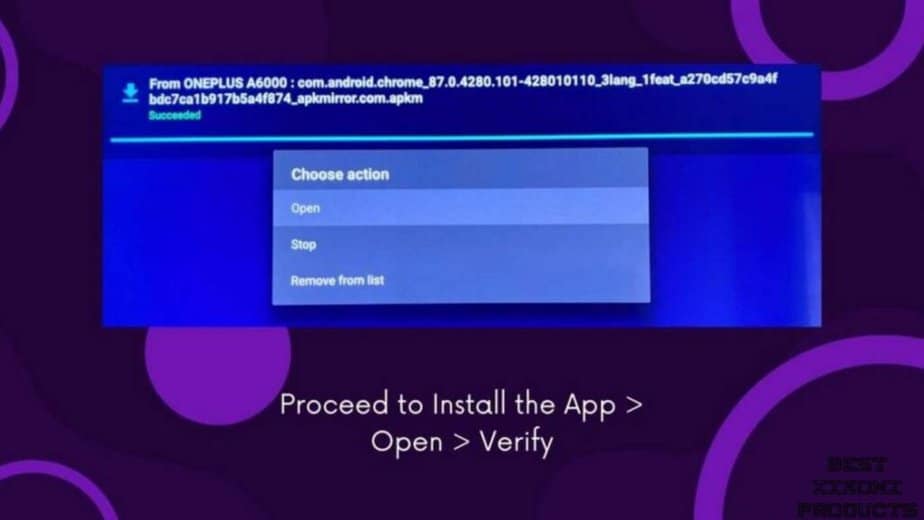
- Depois de ativar as configurações mencionadas acima, vá em frente e baixe o aplicativo de terceiros em seu laptop/computador.
- Conecte uma unidade USB e formate a unidade de acordo com o formato da sua TV. Portanto se a TV for FAT32, formate o pendrive como FAT32. Da mesma forma, se a TV suportar o formato NTFS, certifique-se de formatar o pendrive como NTFS.
- Copie o arquivo APK para seu pen drive e ejete o dispositivo do seu computador
- Prossiga para conectar o pen drive à sua TV Xiaomi através do slot USB
- Acesse o Gerenciador de Arquivos na sua TV Xiaomi e clique em unidade USB ou em Armazenamento Externo
- Agora selecione o arquivo APK do seu pen drive e inicie o processo de instalação
Você pode receber uma mensagem de aviso na TV informando que este aplicativo pode não ser seguro para uso. Se você confia na sua fonte, prossiga com a instalação do aplicativo.
No entanto, se você estiver cético, não instale este arquivo e, em vez disso, baixe e instale um arquivo APK alternativo de outra fonte confiável.
Inicie um aplicativo de terceiros em sua TV Xiaomi
Depois de instalar com sucesso o aplicativo de terceiros em sua TV Xiaomi, você poderá iniciar o aplicativo como faria com qualquer outro aplicativo normal.
Você pode fazer isso abrindo a pasta Recentes ou acessando o aplicativo na página Aplicativos. Você pode até mesmo mover o aplicativo para sua página inicial usando a opção Adicionar à página inicial nas configurações do aplicativo .
Como instalar aplicativos em uma TV Xiaomi sem fio?
Se a sua Xiaomi TV estiver conectada ao WiFi, você poderá usar o aplicativo Enviar arquivos para TV que está na Google Play Store. Siga estas etapas para instalar aplicativos em uma TV Xiaomi sem fio.
Comece baixando o aplicativo da Google Play Store na sua Xiaomi TV. Simultaneamente, acesse a Google Play Store no seu smartphone e baixe o mesmo aplicativo.
Depois que os dois aplicativos estiverem instalados, abra-os em seus respectivos dispositivos. Na TV, toque em “Receber” e no telefone, toque em “Enviar”.
Localize o arquivo de configuração APK da TV em seu smartphone e selecione-o. Escolha sua Xiaomi TV na lista de dispositivos do seu telefone e inicie a transferência do arquivo.
Após o envio do arquivo, acesse os arquivos recebidos em sua Xiaomi TV, encontre o APK do aplicativo e clique para abri-lo. Siga as instruções na tela para instalar o aplicativo.
Depois de instalado, você pode adicionar o aplicativo à tela inicial da Xiaomi TV para acesso conveniente. Este processo passo a passo permite uma instalação perfeita e sem fio de aplicativos entre seu smartphone e a Xiaomi TV.
Solução de problemas da Xiaomi TV que não baixa aplicativos
Existem vários motivos pelos quais a sua TV Xiaomi não baixa ou instala aplicativos. Esses problemas podem variar desde problemas de rede até firmware antigo em execução na TV.
Correções para o motivo pelo qual sua Xiaomi TV não instala aplicativos
- Falha de hardware – Às vezes, sua TV ou roteador Xiaomi pode enfrentar alguns problemas e não permitir que você baixe aplicativos em sua TV. Para corrigir isso, basta reiniciar a TV Xiaomi e o roteador e tentar novamente.
- A Xiaomi TV está executando um firmware antigo – Se a sua Xiaomi TV estiver executando um firmware mais antigo, é provável que você não consiga baixar alguns aplicativos, pois eles exigirão o software mais recente para serem executados. Para corrigir isso, abra a página Configurações em sua Xiaomi TV e verifique se há alguma atualização de software da Xiaomi TV disponível. Instalar a atualização corrigirá esse problema
- Problemas de conexão de rede – Os problemas de conexão de rede decorrem principalmente do seu roteador e não serão um problema para a sua TV. Atualize a rede conectada desconectando-a e reconectando-a ou reinicie o modem e o roteador e tente novamente.
- As configurações de localização são inválidas – Alguns aplicativos são bloqueados geograficamente e não funcionam em países restritos. Você pode alterar a localização da sua Xiaomi TV para a sua localização atual ou pode tentar baixar um aplicativo alternativo que funcione no seu país.
- O arquivo está corrompido – O arquivo está corrompido é uma mensagem de notificação que você receberá quando oAPK baixado ou o aplicativo de terceiros não for seguro para uso ou tiver um formato diferente. As TVs Xiaomi aceitarão apenas arquivos APK, portanto, certifique-se de que o arquivo que você baixou tenha uma extensão APK e não EXE ou APKX, pois eles não funcionariam em sua TV Xiaomi.
Perguntas frequentes sobre a instalação de aplicativos em uma TV Xiaomi
Como posso instalar aplicativos da Google Play Store na minha Xiaomi TV?
Ligue a TV, acesse o Menu Inicial, navegue até a seção Aplicativos, que o levará à Play Store. Procure o aplicativo desejado e clique em ‘Instalar’.
Como inicio aplicativos depois de instalados na minha TV Xiaomi?
Após a instalação, você pode iniciar o aplicativo diretamente ou encontrá-lo no menu principal em ‘Aplicativos recentes’.
É possível adicionar aplicativos baixados diretamente na tela inicial da Xiaomi TV?
Por padrão, novos aplicativos não aparecerão na tela inicial. No entanto, navegando até Configurações de TV e selecionando o aplicativo, você pode escolher ‘Adicionar à página inicial’ para colocá-lo na faixa de aplicativos da página inicial.
Posso instalar aplicativos de terceiros na minha TV Xiaomi?
Sim, ao ativar o modo de desenvolvedor e a configuração ‘Instalar de fontes desconhecidas’, você pode carregar arquivos APK de terceiros por meio de um pendrive.
Como ativo o modo de desenvolvedor e instalo de fontes desconhecidas na Xiaomi TV?
Acesse a página Configurações, toque em ‘Sobre’ e depois em ‘Número da versão’ 5 vezes para ativar o modo de desenvolvedor. Para ‘Instalar de fontes desconhecidas’, vá para Configurações, clique na guia Pessoal, toque em Segurança, localize e ative Fontes desconhecidas.
Como posso consertar o Xiaomi TV que não baixa aplicativos?
As possíveis soluções incluem reiniciar sua TV e roteador Xiaomi, atualizar o firmware da sua TV, atualizar sua conexão de rede, alterar as configurações de localização da sua TV ou garantir que você esteja usando arquivos APK válidos.
Remover
Instalar aplicativos na sua TV Xiaomi é fácil e direto – tudo que você precisa é do guia certo. Seguindo nossas instruções passo a passo, você poderá instalar qualquer aplicativo que desejar, sem nenhum problema.
Então, o que você está esperando? Vá em frente e comece a instalar aplicativos incríveis na sua TV Xiaomi hoje mesmo!
Leitura recomendada: